-
Übersicht
-
Erste Schritte
-
Windows
- Vorbereiten des Computers
- Vorbereiten des Headsets für das Streaming
- Anschluss des Headsets an den Computer mit einem Kabel
- Anschließen eines USB Type-C Kabels an VIVE XR Elite
- Verbinden von VIVE Focus Vision mit Ihrem Computer mit dem VIVE Streaming-Kabel-Kit
- Verbinden des Headsets mit dem Computer für kabelloses Streaming
-
-
Verwendung von VIVE Streaming
-
VIVE Streaming FAQs
-
Allgemein (VIVE Streaming)
- VIVE Streaming will auf meinem Computer nicht starten. Was kann ich tun?
- Ich habe das Streaming gestartet, aber ich sehe nichts im Headset, außer einer Ladeanimation. Was soll ich tun?
- VIVE Streaming kann die Aktualisierung nicht erfolgreich abschließen. Was soll ich tun?
- Wie kann ich VIVE Streaming durch die Windows Defender Firewall kommunizieren lassen?
- Wie setze ich die Wiedergabe eines PC VR Titels fort?
- Was sollte ich tun, wenn ich Probleme beim Ausführen von OpenXR Titeln habe?
- Warum startet der PC VR Titel nicht, nachdem ich ihn in der Bibliothek ausgewählt habe?
- Was kann ich tun, wenn die Controller beim Streaming von Apps nicht richtig funktionieren?
- Was soll ich tun, wenn ich den QR-Code beim Einrichten des drahtlosen Streamings nicht erfolgreich scannen kann?
- Wie kopiere ich Screenshots und Bildschirmaufnahmen auf meinen Computer?
- Was soll ich tun, wenn die Szene zu hoch oder zu niedrig ist und nicht am richtigen Ort zentriert ist?
- Kann ich MR-Apps verwenden, während ich eine DisplayPort-Verbindung habe?
- Lädt das VIVE Streaming-Kabel-Kit oder das VIVE Streaming Kabel den Akku des Headsets?
- Wie aktualisiere ich die Konverter-Firmware?
-
Leistung
- Wie kann ich die Leistung von VIVE Streaming verbessern?
- Ich erlebe beim Streaming ein Ruckeln der Inhalte, was kann ich tun?
- Die Inhalte scheinen stark zu stottern und das Streaming ist nicht das, was ich erwartet habe. Was kann ich tun?
- Wie passe ich Grafik- und Leistungseinstellungen für VIVE Streaming an?
- Warum stockt meine PC-VR-Streaming-Sitzung, während ich den VIVE Ultimate Tracker verwende?
- Warum startet meine Streaming Sitzung nicht sofort und ich erhalte jedes Mal die Meldung "VIVE Ultimate Tracker werden vorbereitet"?
- Was soll ich tun, wenn ich während der Wiedergabe von Spielen einen kleinen Bereich in VR weiß blinken sehe?
- Wird die Bildwiederholrate von 120 Hz unterstützt?
-
Verbindungen
- Nachdem ich meine Streaming Sitzung auf meinem Headset gestartet habe, sehe ich einen grünen Bildschirm. Was soll ich tun?
- Wie kann ich sehen, was jemand im Headset sieht?
- Mein Computer erkennt das Headset nicht und das USB-Symbol in VIVE Hub ist grau. Was kann ich tun?
- Wie zeige ich anderen, was sich im Headset befindet, während ich drahtloses Streaming durchführe?
- Das drahtlose Streaming funktioniert nicht, was kann ich tun?
- Gibt es Unterschiede zwischen dem VIVE Streaming Kabel und dem VIVE-Streaming-Kabel im VIVE Streaming-Kabel-Kit?
- Mein Computer hat nur einen USB Type-C Anschluss – kann ich trotzdem das VIVE Streaming-Kabel-Kit verwenden?
- Warum erfolgt weiterhin USB-Streaming, obwohl ich VIVE Focus Vision mit einem DisplayPort-Port an meinem Computer verbunden habe?
- Kann ich bei einer kabelgebundene Streaming-Sitzung den VIVE Ultimate Tracker mit meinem VIVE Headset verwenden?
- Wann verwende ich den UDP- oder TCP-Übertragungsmodus?
- Warum entlädt sich der Akku meines Headsets und die Verbindung wechselt zu USB-Streaming, selbst wenn ich das VIVE Streaming-Kabel-Kit verwende?
-
Audio
- Der Ton klingt gestört und es gibt eine Menge Rauschen. Was soll ich tun?
- Der Ton im Headset stottert und klingt verzerrt und verstümmelt. Was soll ich tun?
- Gibt es eine Möglichkeit, den Ton des Headsets nicht zu spiegeln?
- Was soll ich tun, wenn die Soundeffekte des Spiels nicht voll klingen?
- Ich habe das Streaming von Inhalten gestartet, aber ich höre keinen Ton
-
Fehlermeldungen
- Wenn ich VIVE Streaming auf dem Computer starte, sehe ich die Fehlermeldung "Kein VIVE Streaming Treiber gefunden." Was soll ich tun?
- Unter SteamVR wird die Fehlermeldung "Falsche Grafikkarte" angezeigt. Was soll ich tun?
- Ich erhalte die Fehlermeldung "Keine unterstützte GPU gefunden", was soll ich tun?
-
Tracking
- Werden Handverfolgung und VIVE Wrist Tracker von VIVE Streaming unterstützt?
- Was sollte ich tun, um sicherzustellen, dass Augen- und Face-Tracking in VRChat korrekt funktionieren?
- Wie richte ich die Ganzkörperverfolgung in VRChat ein?
- Welche Gesichtsausdrücke werden von VIVE Streaming unterstützt?
- Was soll ich tun, wenn die Augen- und Gesichtsverfolgung nicht richtig funktioniert?
-
-
Verwendung von VIVE Desk
- Über VIVE Desk
- Einrichten von VIVE Desk
- Starten einer VIVE Desk Sitzung
- VIVE Desk Werkzeugleiste
- Ändern des Bildschirmmodus
- Anpassen der Bildschirmgröße
- Einschalten der assistiven Durchschaltung
- Einstellen des Verhaltens des Mauszeigers
- Hinzufügen oder Entfernen eines Bildschirms
- Einen Anzeigebildschirm verschieben
- Andocken oder Abdocken eines Anzeigebildschirms
- Bildschirmabstand anpassen
- Anpassen der Leinwandentfernung
-
VIVE Desk FAQs
-
Allgemein (VIVE Desk)
- Welche VR-Headsets unterstützen VIVE Desk?
- Kann ich Bildschirme hinzufügen oder entfernen?
- Warum gibt es ein festes weißes Quadrat in der oberen linken Ecke des Bildschirms?
- Was soll ich tun, wenn ich Schwierigkeiten habe, Excel mit der Maus zu verwenden?
- Was soll ich tun, wenn ich den Zeiger in VR nicht sehe?
-
Windows (VIVE Desk)
- Warum kommt der Ton aus dem Headset und nicht aus meinen Bluetooth Kopfhörern?
- Was soll ich tun, wenn eine "Zeitüberschreitung" Nachricht erscheint?
- Was soll ich tun, wenn VIVE Desk keine Verbindung herstellt?
- Warum geht mein PC-Bildschirm in den Standbymodus, wenn ich VIVE Desk benutze?
- Warum sehen Text und Apps nicht größer aus, auch wenn "Text und Apps vergrößern" in den Einstellungen ausgewählt ist?
- Warum zeigt mein externer Monitor nach dem Verlassen von VIVE Desk nichts an?
- Warum blinkt mein PC-Bildschirm ständig, wenn ich VIVE Desk starte?
-
-
VIVE Ultimate Tracker
-
Anhang
Verbinden von VIVE Focus Vision mit Ihrem Computer mit dem VIVE Streaming-Kabel-Kit
Nutzen Sie die Stabilität und Bandbreite einer DisplayPort Verbindung, wenn Sie eine kabelgebundene Streaming-Sitzung mit VIVE Focus Vision durchführen.
Wichtig:
- DisplayPort-Modus unter Verwendung des VIVE Streaming-Kabel-Kit wird nur auf VIVE Focus Vision unterstützt.
- Das VIVE Streaming-Kabel-Kit lädt den Akku des Headsets nicht auf. Um den Akku des Headsets aufzuladen, siehe Aufladen des Headset-Akkus.
Sie müssen das VIVE Streaming-Kabel-Kit verwenden, um die Vorteile einer DisplayPort Verbindung zu nutzen. Dies ist der Inhalt des VIVE Streaming-Kabel-Kit.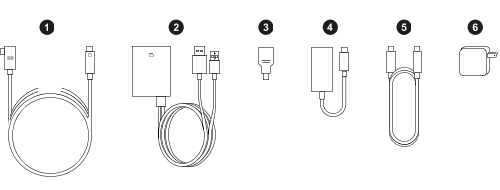
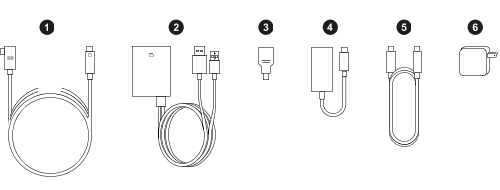
| 1 | VIVE-Streaming-Kabel (unterstützt DP Alt-Modus) |
| 2 | Konverter |
| 3 | Mini-DP-zu-DP-Adapter |
| 4 | USB Type-C-zu-DP-Adapter |
| 5 | 1,2 m USB-Typ-C Kabel (für Netzadapter) |
| 6 | 30 W PD-Netzteil |
Sie können das VIVE Streaming-Kabel-Kit auf der VIVE Zubehörseite kaufen.
-
Schließen Sie den Konverter an eine Stromquelle an.
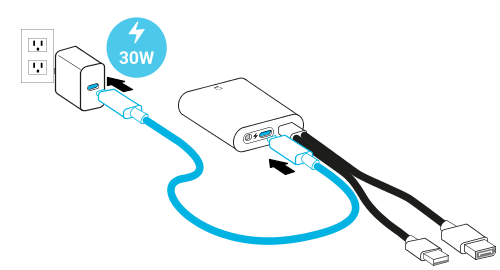 Hinweis: Sie können auch den Netzadapter von VIVE Focus Vision verwenden, um den Konverter mit Strom zu versorgen. Stecken Sie das Kabel des Netzadapters in den runden Anschluss am Konverter.
Hinweis: Sie können auch den Netzadapter von VIVE Focus Vision verwenden, um den Konverter mit Strom zu versorgen. Stecken Sie das Kabel des Netzadapters in den runden Anschluss am Konverter. -
Verbinden Sie den Konverter mithilfe der Konverter-Kabel mit den Anschlüssen DisplayPort und USB Type-A Ihres Computers.
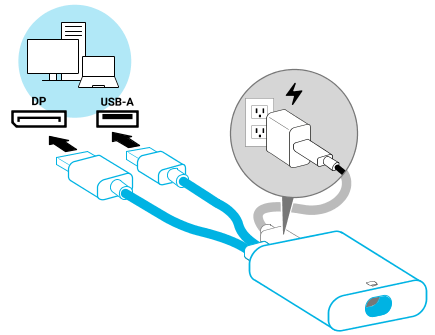 Hinweis: Wenn Ihr Computer keinen DisplayPort Anschluss hat, verbinden Sie das DP-Kabel mit dem Mini-DisplayPort oder USB Type-C Anschluss Ihres Computers, indem Sie die im VIVE Streaming-Kabel-Kit enthaltenen Adapter verwenden.
Hinweis: Wenn Ihr Computer keinen DisplayPort Anschluss hat, verbinden Sie das DP-Kabel mit dem Mini-DisplayPort oder USB Type-C Anschluss Ihres Computers, indem Sie die im VIVE Streaming-Kabel-Kit enthaltenen Adapter verwenden.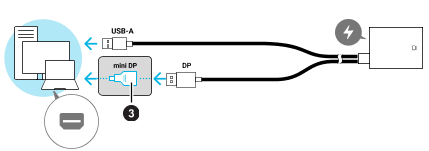
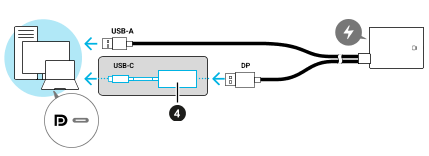
Wenn Ihr Computer sowohl Mini-DisplayPort als auch USB Type-C Anschlüsse hat, verbinden Sie das DP-Kabel mit dem Mini-DisplayPort Anschluss.
-
Verbinden Sie den Endstecker des VIVE-Streaming-Kabel mit dem
 Symbol mit dem Konverter.
Symbol mit dem Konverter.
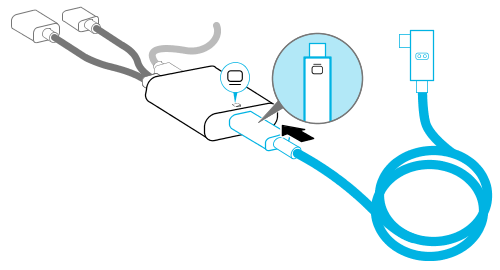 Wichtig: Stellen Sie sicher, dass das Kabel vollständig eingesteckt ist (Sie hören ein Klicken).
Wichtig: Stellen Sie sicher, dass das Kabel vollständig eingesteckt ist (Sie hören ein Klicken). -
Stecken Sie den L-Stecker des VIVE-Streaming-Kabel mit dem Kabel nach oben in den USB Type-C-Anschluss an der Seite des Headsets.
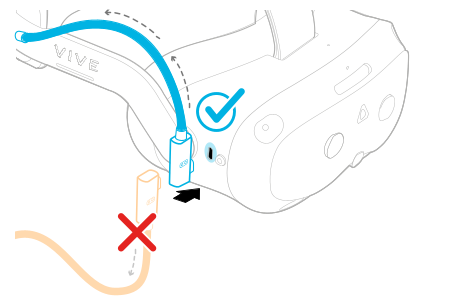
-
Befestigen Sie beide Klettkabelbinder hinter dem eingebauten Lautsprecher.
Achten Sie darauf, sie mit der weichen Seite nach außen zu befestigen, um ein Verheddern mit Haaren zu vermeiden.
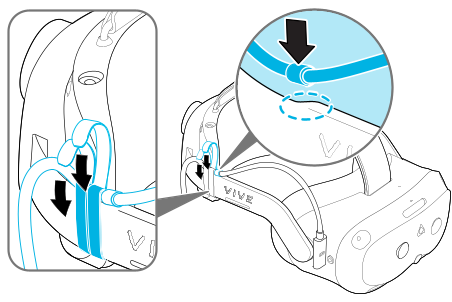
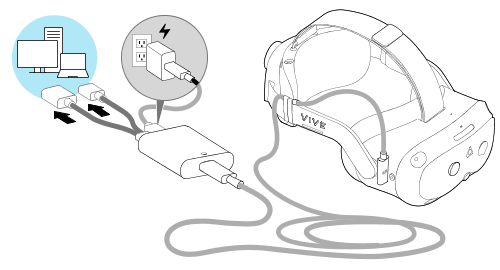
Tipp: Klicken Sie in VIVE Hub auf  > Einrichtungsanleitung > Headset > VIVE Focus Vision, damit VIVE Hub überprüft, ob die Grafikkarte und der Treiber Ihres Computers den DisplayPort-Modus unterstützen. Hier finden Sie auch eine Schritt-für-Schritt-Anleitung, wie VIVE Focus Vision mit Ihrem PC oder Laptop über das VIVE Streaming-Kabel-Kit verbunden wird.
> Einrichtungsanleitung > Headset > VIVE Focus Vision, damit VIVE Hub überprüft, ob die Grafikkarte und der Treiber Ihres Computers den DisplayPort-Modus unterstützen. Hier finden Sie auch eine Schritt-für-Schritt-Anleitung, wie VIVE Focus Vision mit Ihrem PC oder Laptop über das VIVE Streaming-Kabel-Kit verbunden wird.
 > Einrichtungsanleitung > Headset > VIVE Focus Vision, damit VIVE Hub überprüft, ob die Grafikkarte und der Treiber Ihres Computers den DisplayPort-Modus unterstützen. Hier finden Sie auch eine Schritt-für-Schritt-Anleitung, wie VIVE Focus Vision mit Ihrem PC oder Laptop über das VIVE Streaming-Kabel-Kit verbunden wird.
> Einrichtungsanleitung > Headset > VIVE Focus Vision, damit VIVE Hub überprüft, ob die Grafikkarte und der Treiber Ihres Computers den DisplayPort-Modus unterstützen. Hier finden Sie auch eine Schritt-für-Schritt-Anleitung, wie VIVE Focus Vision mit Ihrem PC oder Laptop über das VIVE Streaming-Kabel-Kit verbunden wird.Verwandte Anleitungen
War dies hilfreich?
Ja
Nein
Übermitteln
Vielen Dank! Ihr Feedback hilft anderen, die hilfreichsten Informationen zu finden.
VERWANDTE INHALTE
- Anschluss des Headsets an den Computer mit einem Kabel
- Gibt es Unterschiede zwischen dem VIVE Streaming Kabel und dem VIVE-Streaming-Kabel im VIVE Streaming-Kabel-Kit?
- Mein Computer hat nur einen USB Type-C Anschluss – kann ich trotzdem das VIVE Streaming-Kabel-Kit verwenden?
- DisplayPort (nur VIVE Focus Vision)